Կոշտ սկավառակի դեֆրագրումը կատարվում է այն նպատակով, որպեսզի կոշտ սկավառակի վրա պահված նույն տեսակի ֆայլերը համատեղ ստեղծվեն դրանց համար: Ֆայլերի լավ դասավորությունը կոշտ սկավառակի վրա ազդում է դրա աշխատանքի և արագության վրա: Ուստի խորհուրդ է տրվում սկավառակը defragment անել 4-6 ամիս ընդմիջումներով: Windows- ում դեֆրագրման գործընթացը հնարավորինս պարզեցված է, ուստի բոլորը կարող են այն օգտագործել:
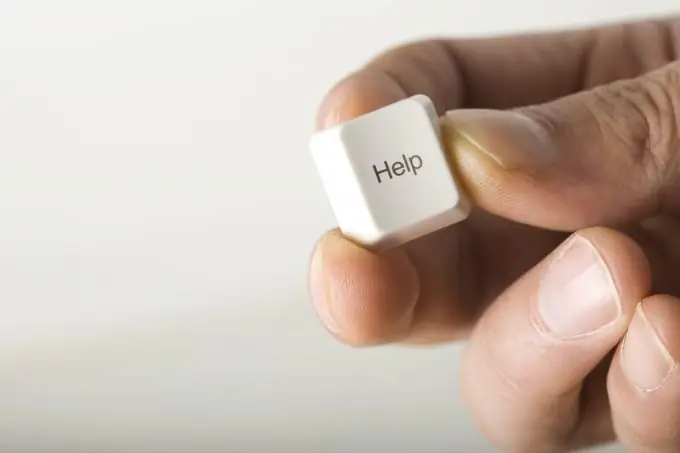
Անհրաժեշտ է
Անհատական համակարգչային հիմնական հմտություններ:
Հրահանգներ
Քայլ 1
Սկսելու համար բացեք «Իմ համակարգիչը» պանակը ՝ մկնիկի ձախ կոճակով երկու անգամ կտտացնելով աշխատասեղանին դրված դյուրանցմանը:
Քայլ 2
Ընտրեք կոշտ սկավառակը (կամ դրա ծավալը), որի վրա ցանկանում եք defragment անել: Դրանից հետո մեկ անգամ սեղմեք աջով:
Քայլ 3
Ֆայլի գործողությունների հայտնված ցանկում մկնիկի ձախ կոճակով մեկ անգամ կտտացրեք «Հատկություններ» տողին:
Քայլ 4
Բացվող «Հատկություններ. Կոշտ սկավառակ» պատուհանում բացեք «Serviceառայություն» ներդիրը ՝ մկնիկի ձախ կոճակով մեկ անգամ կտտացնելով դրա վրա: Դուք կտեսնեք երեք բլոկով ներդիր ՝ Disk Check, Disk Defragmenter, Archive:
Քայլ 5
Երկրորդ բլոկում `« Disk Defragmenter », կտտացրեք« Defragment … »կոճակին: Դուք կտեսնեք պատուհանի սկավառակի դեֆրագրման գործընթացը կարգավորելու համար:
Քայլ 6
Հայտնվող պատուհանում ընտրեք կոշտ սկավառակը, որը ցանկանում եք վերալիցքավորել, մեկ անգամ կտտացնելով այն մկնիկի ձախ կոճակով:
Քայլ 7
Դրանից հետո կտտացրեք «Վերլուծություն» կոճակին, որը գտնվում է պատուհանի ներքևում: Կսկսվի կոշտ սկավառակի հատվածների վիճակի վերլուծության գործընթացը:
Քայլ 8
Կոշտ սկավառակի վերլուծությունն ավարտելուց հետո ձախ մկնիկի կոճակով մեկ անգամ կտտացրեք «Defragmentation» կոճակին: Դրանից հետո դեֆրագրման գործընթացն ինքնին կսկսվի: Գործողության տևողությունը կարող է տևել մի քանի րոպեից մի քանի ժամ: Մինչ defragmentation- ի ավարտը ժամանակը կախված է ձեր համակարգչի աշխատանքից, ձեր կոշտ սկավառակի ընդհանուր առողջությունից և այն բանից, թե որքան վաղ է այն վերջին անգամ defragmented եղել:






